Fairphone 5 - FAQ
Vanliga frågor för Fairphone 5
Svar:
Förutom enhetens interna lagringsutrymme kan du även använda molnlagring. Här kan du ladda upp dina foton och videor så att de inte behöver lagras på telefonen. De är fortfarande tillgängliga på telefonen via molnet, men tar inte upp något utrymme på telefonen. Därmed är telefonen fortfarande snabb och lagringsutrymmet kommer att vara mindre fullt. Exempel på molnlagring är iCloud, Dropbox, Google Drive och Microsoft OneDrive.
Svar:
Om du returnerar eller skickar en Android-enhet till reparation måste du ta bort ditt Google-konto från enheten. För att ta bort ditt Google-konto följer du stegen nedan:
- Gå till ""Inställningar"".
- Klicka på ""Konton"" och se om det finns några Google-konton där;
- Klicka på Google-kontot och välj ""Ta bort"". Själva Google-kontot raderas inte, det kopplas bara bort från enheten.
Svar:
Vissa telefoner har främre kamera och närhetssensor i displayen. Närhetssensorn blinkar så fort du för telefonen närmare örat. Det ser då ut som om du har en död pixel i displayen.
Den blinkande vita pixeln är inte en död pixel utan närhetssensorn som stänger av skärmen när du ringer för att förhindra oavsiktlig beröring.
Svar:
Vattenskador på elektronisk utrustning omfattas vanligtvis inte av garantin. Detta beror på att vattenskador hör till användarskador. Tillverkaren kan inte ge någon garanti för detta, eftersom de inte kan påverka användningen av apparaten.
Många enheter, t.ex. smartphones, smartwatch och aktivitetsarmband har ett intyg om vattentäthet som anges med en kod, t.ex. IP68 eller 5ATM. Vattenskador på dessa certifierade vattentäta enheter omfattas inte heller av garantin. Detta beror på att enhetens vattentäta försegling kan slitas ut av normal användning. Försök därför alltid att förhindra att din enhet blir våt, även om den är vattentät.
Svar:
Det kan hända att TalkBack är aktiverat och att enheten därför inte reagerar på dina beröringar. Det här är en funktion i Android som är utvecklad för blinda och synskadade. I det här läget omvandlar telefonen texten på skärmen till tal. Du kan inaktivera den här funktionen i inställningsmenyn under ""Tillgänglighet"".
Svar:
SIM-kort finns för närvarande i tre olika format: vanliga, mikro och nano. Om SIM-kortet är för litet för telefonen kan du använda en SIM-adapter. På så sätt passar SIM-kortet i telefonen igen. Om SIM-kortet är för stort kan du klippa det med en SIM-kortklippare.
Svar:
Google uppdaterar regelbundet sin Android-programvara. Om din telefon får en uppdatering beror det på vilken typ av enhet du har. Alla enheter är inte berättigade till alla uppdateringar. Tillverkarna kommer att meddela exakt vilka enheter som är kompatibla med den nya uppdateringen. Det varierar från land till land och från enhet till enhet när en uppdatering är tillgänglig.
Om det finns en Android-uppdatering tillgänglig för din telefon får du vanligtvis ett meddelande, varefter du kan installera uppdateringen. Detta kommer att skickas till dig via luften (OTA). Det betyder att du inte behöver ansluta telefonen till datorn! Det tar mycket data att installera en programvaruuppdatering. Därför är det lämpligt att installera uppdateringen med en Wi-Fi-anslutning. Du kan även söka efter uppdateringar manuellt i telefonens inställningar.
Svar:
I de flesta fall fungerar mobilt internet direkt när du sätter in SIM-kortet i din smartphone. Om inte kanske du måste konfigurera ett APN manuellt. För att göra detta måste du först gå till menyn ""Inställningar"". På en Android-enhet måste du gå till ""Mobilnät"" och sedan ""Åtkomstpunktens namn"". Klicka sedan på ""Lägg till"" och ett formulär visas där du måste ange de rätta värdena. När du har gjort detta trycker du på de tre prickarna högst upp och sedan på ""Spara"".
På en iOS-enhet går du till ""Mobilnät"" och sedan till ""Alternativ för mobildata"". När du trycker på ""Mobildatanät"" kan du fylla i ett formulär. Ange korrekta värden här. De värden du måste ange varierar beroende på operatör.
Svar:
Med tiden kan det samlas smuts och damm i telefonens laddningsport. Detta kan resultera i att kabeln inte sitter på plats och att laddningen inte fungerar som den ska. Du löser enkelt detta problem genom att försiktigt ta bort den ansamlade smutsen och dammet. Du kan göra detta med t.ex. en tandpetare. Genom att försiktigt skrapa längs kanterna och hörnen inuti laddningsporten kan du få bort den ansamlade smutsen. Nu kan laddningskabeln anslutas till enheten igen. Se till att du inte använder för mycket kraft, det räcker ofta med att skrapa längs med den. När du har skrapat bort smutsen kan det du också blåsa kraftigt in i laddningsporten. Se till att ingen fukt kommer in i porten.
Svar:
Motorola har utvecklat en app som gör att du kan ansluta din Android-telefon till en Motorola-produkt. Det här är appen ""Motorola Connect"". Du hittar appen i Google Play Store. Med Motorola Connect kan du till exempel se var andra enheter befinner sig och hur deras batteristatus ser ut. När du använder appen för första gången anger du din e-postadress. Därefter visas en ny popup-fönsterruta där du måste ge appen tillstånd och sedan trycker du på ""Nästa"". Om du vill bli informerad om uppdateringar kryssar du i rutan på nästa skärmen. Appen är klar att användas och du kan koppla din telefon till Motorola-produkter, till exempel Motorola: Keylink, Moto 360, Moto Pulse, Moto Surround och Power Pack Micro.
Svar:
Du använder MB från ditt datapaket när du använder mobilt internet. Om du har en Wi-Fi-anslutning använder du inte MB från ditt paket. Hur snabbt du använder dina MB beror på hur snabbt ditt mobilnät är, vad du gör på internet och hur mycket du använder internet.
Tänk på att uppgifterna ovan gäller en genomsnittlig förbrukning. Den faktiska förbrukningen kan variera. Några exempel:
- Ju högre kvalitet en video- eller ljudfil har, desto mer data förbrukar du när du tittar eller lyssnar på den.
- Om du kickar ett Whatsapp-meddelande med en bilaga, t.ex. ett foto, kostar detta också mer data.
- Om det finns fler animationer på en webbplats, t.ex. rörliga delar eller annonser, förbrukar du också mer data.
För att spara MB från ditt datapaket är det bäst att ladda ned stora appar och programvaruuppdateringar när du har en Wi-Fi-anslutning. För enkelhetens skull kan du anta att en genomsnittlig användare använder mellan 1 000 och 1 500 MB per månad. Om du använder mobilt internet intensivt bör du välja ett paket med 2 000 eller 3 000 MB eller kanske mer. Du kan ofta kontrollera med din nuvarande operatör hur mycket MB du använder i genomsnitt.
Om du använder 4G eller 4G+ behandlas data snabbare. Det innebär att du förbrukar mer data under samma tid än med en 3G-anslutning. 4G använder alltså inte mer data än 3G, men eftersom den fungerar snabbare behandlas mer data under samma tid. Om du har en 4G-anslutning innebär det ofta att du använder mer data än vad du kanske är van vid med 3G
Svar:
Det korta svaret: ta bort appar, foton och videor från telefonen
Det utförliga svaret: En telefon har två olika typer av minne: lagringsminne och arbetsminne (även kallat RAM). I lagringsminnet lagras filer, t.ex. foton och appar. Aktiva processer lagras tillfälligt i arbetsminnet. Arbetsminnet gör det till exempel möjligt att köra appar.
Om du får ett meddelande om att minnet är fullt är det alltid lagringsminnet. Det beror på att det finns för många filer på telefonen. Exempel på stora filer är foton, videor och appar. Om lagringsminnet är fullt måste du ta bort filer från telefonen. Du kan även överföra filer som foton och videor till en dator och sedan ta bort dem från telefonen så att du inte förlorar dem. Du kan även sätta in ett SD-kort om det finns en SD-kortplats i telefonen. Detta gör att du kan flytta filer från lagringsminnet till SD-kortet för att få extra utrymme på telefonen.
Om minnet blir fullt snabbt varje gång är det bra att kontrollera kamerans inställningar. Om HDR är aktiverat innebär det att två varianter av varje bild sparas. Detta innebär att telefonens lagringsminne blir fullt mycket snabbare. Om du stänger av den här inställningen sparar du mycket utrymme! Du kan också ställa in en lägre kvalitet på bilderna och videorna så att de tar mindre plats.
Svar:
Om din telefon inte kan ansluta till ett 3G- eller 4G-nät kan det bero på flera orsaker. Alternativ 1: Endast SIM-kortplats 1 är lämplig för 3G/4G-anslutningar. Det kan hända att bara en av de två SIM-kortplatserna är lämplig för 3G- eller 4G-anslutningar. I det här fallet kan du lösa problemet genom att sätta in SIM-kortet du vill använda för 3G-internet i SIM-kortplats 1. Därefter kan du kontrollera om dina APN-inställningar är korrekta. Dessa inställningar varierar beroende på leverantör och kan justeras via inställningsmenyn. Alternativ 2: anslutningen förloras Om anslutningen förloras kan du ofta åtgärda detta genom att inaktivera den automatiska nätverkssökningen. Därefter kan du manuellt ställa in det önskade nätverket via ""Mobildata"" i inställningsmenyn och titta på nätverksoperatörer.
Svar:
Om du anger fel PIN-kod tre gånger måste du ange din PUK-kod. Om du har tappat bort PUK-koden kan du lösa problemet på följande sätt. PUK-koden kan du begära i din leverantörs personliga miljö. Du kan också kontakta din leverantörs kundtjänst. Av integritetsskäl har vi ingen insyn i din PUK-kod eller andra personuppgifter hos din operatör. Vi kan tyvärr inte hjälpa dig med detta.
Svar:
Alla enheter som säljs på vår webbplats är olåsta. Det innebär att du kan använda vilken telefon som helst med ett SIM-kort från vilken operatör som helst. Kontrollera att SIM-kortet har rätt storlek. Det är inga problem att beställa en telefon utan abonnemang från vår webbplats och använda ditt nuvarande SIM-kort i den.
Svar:
Enhetens internminne är begränsat. När lagringsutrymmet är fullt kan du inte ta några nya foton eller ladda ned fler appar och dessutom blir enheten långsammare.
Du kan sätta in ett microSD-kort i enhetens minneskortplats som gör att lagringsutrymmet utökas med ett visst antal gigabyte. Den maximala kapacitetsökningen varierar beroende på enhet.
Svar:
Om du installerar appar kan det hända att det kommer in virus i telefonen.Till exempel appar som är utformade för att lura människor eller stjäla data. Du bör vidta följande försiktighetsåtgärder för att vara säker på att du inte laddar ned virus.Först bör du granska apparnas titlar och antalet nedladdningar. Om en app har tusentals nedladdningar och bra feedback är den mycket mer tillförlitlig och risken är lägre. Dessutom ska du bara ladda ned appar från den officiella Play Store. Slutligen kan du skydda din smartphone mot virus med programpaketet Avira Antivirus Security PRO.
Svar:
Om du har använt telefonen under en längre tid kan den bli långsammare. Detta kan ha flera orsaker. Om det är för många appar öppna krävs det mycket RAM-minne eftersom telefonen måste bearbeta mycket. Det kan också hända att lagringsutrymmet är nästan fullt, eftersom det finns många filer och appar på telefonen. Ta bort en del filer för att skapa mer lagringsutrymme och göra att telefonen blir snabbare. Vi rekommenderar även att du stänger av och sätter på telefonen varje vecka. Detta stänger appar som körs i bakgrunden.
Svar:
Undvik att skada enheten genom att använda tillbehör som skärmskydd eller skal. Dessa förhindrar uppkomsten av repor. Ett skärmskydd är en osynlig skyddsfilm som du kan fästa på skärmen. Skal finns i många olika former och storlekar: det finns skal som skyddar baksidan och skal som omsluter hela enheten.
Svar:
Vid en intensiv användning tar batterierna snabbt slut. Du kan förbättra batteritiden genom att vara uppmärksam på några saker. Stäng aktiva appar och starta om mobilen regelbundet. Detta stänger appar som körs i bakgrunden och som minskar batteritiden! Var även uppmärksam på inställningar som GPS, NFC, Bluetooth och/eller automatisk synkronisering. Stäng av dessa inställningar när du inte använder dem. Mobiltelefonens skärm är ofta det som förbrukar mest ström. Om du sänker ljusstyrkan kan du snabbt och enkelt spara energi!